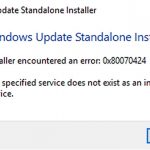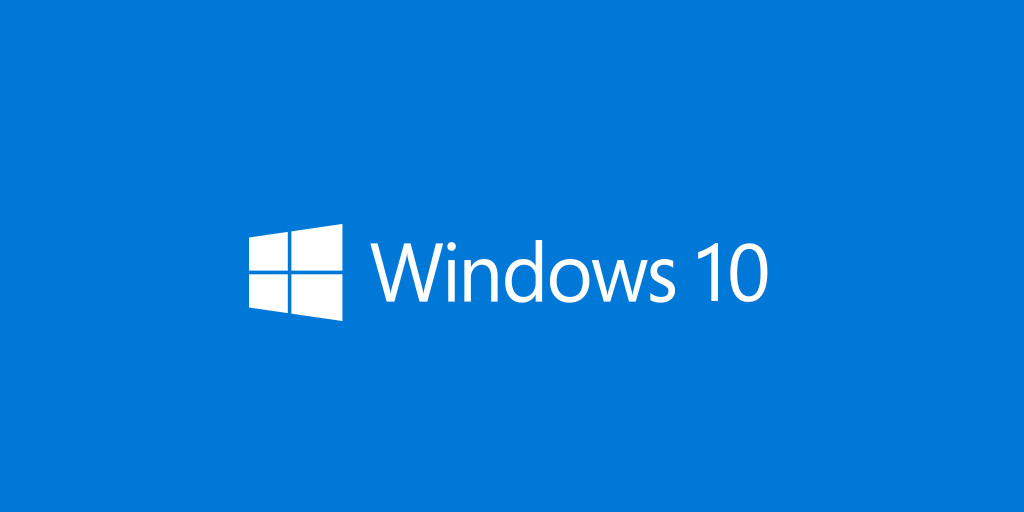
¿Alguna vez has leído «clase no registrada»? Al usar Windows 10 es posible que el usuario vea algunos errores y encuentre códigos de error del sistema de vez en cuando. Los errores pueden ocurrir en muchas ubicaciones diferentes del sistema. El que se denomina “clase no registrada” en Windows 10, es uno de ellos, puede ser un error bastante complicado y afectar cualquier software de Windows 10.
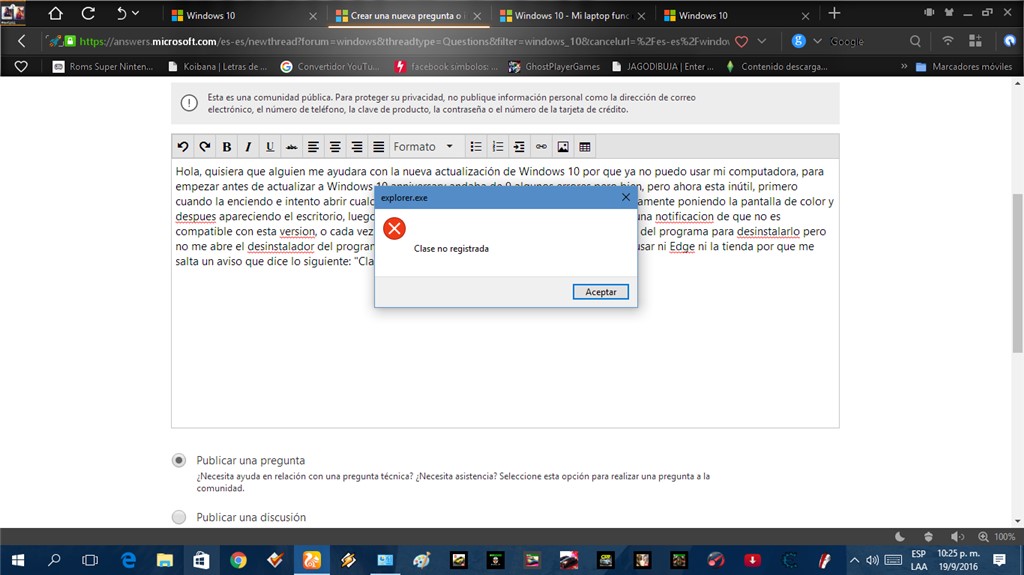
La mayoría de las veces “clase de error no registrada”, tiene como fuente de origen, el hecho de que el archivo DLL no se registra en Windows 10. Ya que los archivos DLL contienen información e instrucciones básicas para que se ejecuten los programas correctamente, si se llegan a actualizar, a descargar alguna otra versión del mismo o a eliminarlos, los archivos DLL no funcionarán de manera adecuada.
Luego el sistema Windows cuando desea ejecutar ese programa en particular se encontrará con la dificultad de recibir el error “clase no registrada”.
Soluciones para la clase no registrada en Windows 10
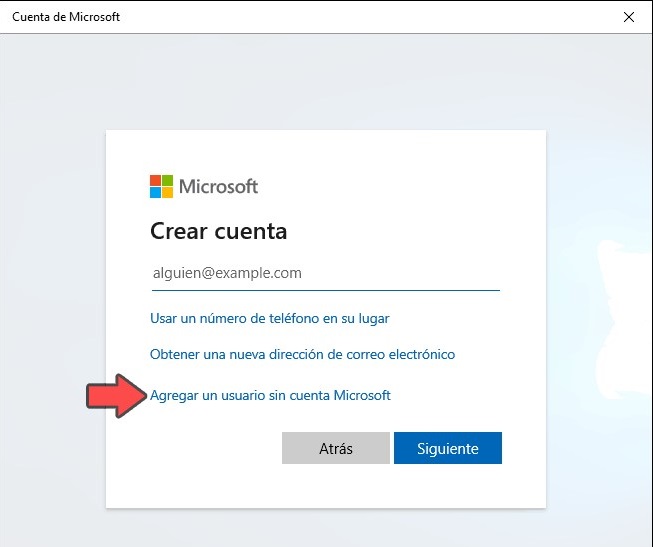
Ahora bien, ¿cómo solucionar clase no registrada de Windows 10? Hay varios métodos que los usuarios han determinado como efectivos para tal fin:
- El método número uno, es desactivar iCloud, ya que se ha observado que al inhabilitar por medio del administrador de tareas a iCloud, se corrige el error. Para ello, primero se debe abrir el administrador de tareas presionando Ctrl + Shift + Esc, buscar iCloud, hacer click en el botón derecho y seleccionar “finalizar tarea”.
Otra vía para inhabilitar iCloud mediante el administrador de tareas, es: ir al administrador de tareas, buscar la pestaña de inicio o Startup, hacer click, luego buscar iCloud, y con el botón derecho hacer click en “Desactivar”.
- El método número dos, es volver a registrar el archivo ExplorerFrame.dll, esto si nota que falla Internet Explorer, con la “clase de error no registrada”. Para ello seguir los pasos siguientes:
Presionar Windows + X, abrir el símbolo del sistema con privilegio de administrador, como la window del símbolo del sistema y pegar el comando (regsvr32ExplorerFrame.dll). Luego presionar “Entrar” para ejecutarlo. Se ha determinado que el error clase no registrada para Windows 10 es fijo en Internet Explorer.
- El método número tres, es utilizar servicios de componentes, para ello, presionar tecla Windows + R, escribir dcomcnfg y hacer click en “Aceptar”. Se verá evidente la ventana “Servicios de componentes” que mostrara “Computadoras” y mostrara “Mi PC”, luego hacer doble click en “Configuración Dcom”.
De aparecer algunos mensajes de advertencias, simplemente presione “Sí”. Y posteriormente cierre los servicios de componentes y reinicie su computadora. Estará resuelto el error.
- El método número cuatro, es crear una nueva cuenta de Microsoft en Windows 10, si permanece el error “clase no registrada”. Entonces para ello, abrir la aplicación “Configuración” presionando la tecla Windows + l e ir a la sección “Cuenta”. Seleccionar a la izquierda del menú la opción “Familia y otras personas” y luego hacer click en “Agregar a otra persona en esta PC”.
Luego iniciar sección con el ID de correo electrónico de su cuenta de Microsoft y hacer click posteriormente en “Siguiente”. Finalmente cierre sesión con su cuenta actual, e inicie sesión con la nueva. Con todo lo mencionado, el error estará corregido.
Esos fueron algunos métodos empleados por los usuarios para solucionar clase no registrada Windows 10.